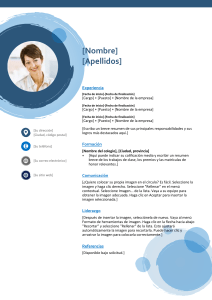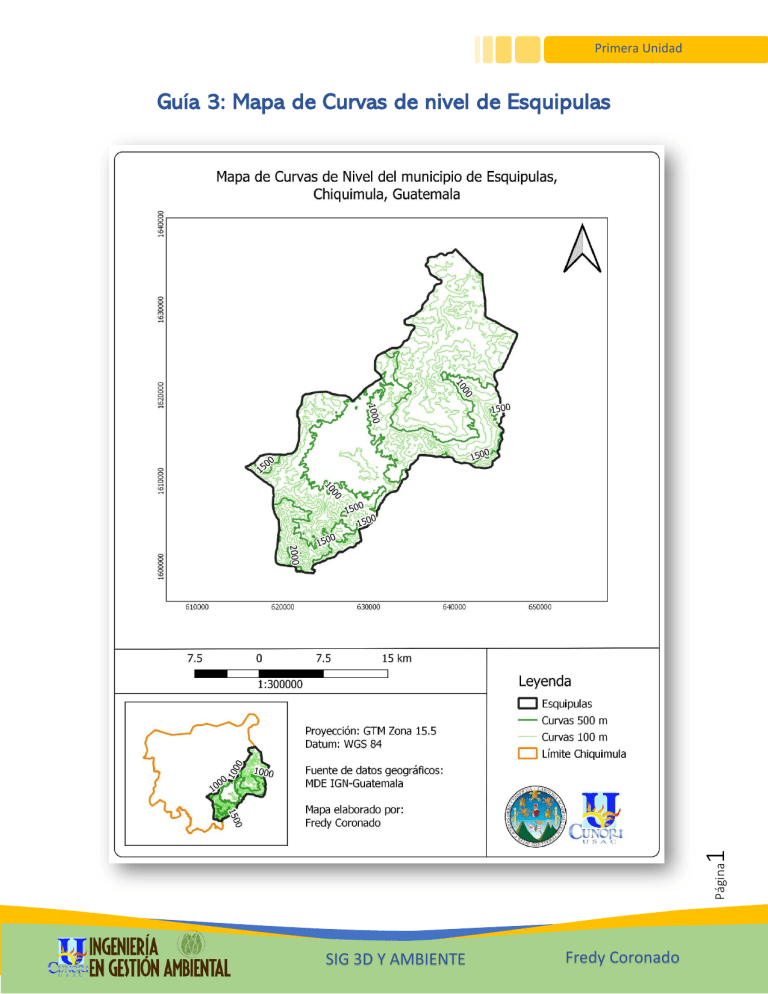
Primera Unidad Página 1 Guía 3: Mapa de Curvas de nivel de Esquipulas SIG 3D Y AMBIENTE Fredy Coronado Primera Unidad Guía 3: Mapa de Curvas de nivel de Esquipulas 1. Inicie Qgis y cree un proyecto nuevo de nombre: Curvas_nivel 2. Agregue las capas DEM_chiqui y el Shape de Esquipulas. Agregue la capa DEM_chiqui dando clic en la opción Capa / Añadir capa /Añadir capa Raster, que se encuentra en el menú principal. Busque la carpeta en DEM_chiqui en Tipo de Archivo seleccione GeoTIF, de un clic en Abrir. Por último, clic en Añadir y Cerrar. Otra manera de agregar las capas es utilizar la opción Panel de Navegador, en donde debe de ubicar los archivos y arrastrarlos con el ratón hasta la ventana de panel Capas. Si previamente ha creado el Shape del municipio de Esquipulas con el nombre de Esquipulas, añada la capa dando clic en la opción Capa / Añadir capa /Añadir capa Vectorial, que se encuentra en el menú principal. Busque y seleccione el shape indicado. Si aún no tiene el Shape del municipio agregue la capa de municipios de toda Guatemala DAD06_MUNICIPIOS de la carpeta Shapes MAGA/250 K. Seleccione y Página 2 exporte el municipio de Esquipulas, guardándolo con el nombre de Esquipulas. SIG 3D Y AMBIENTE Fredy Coronado Primera Unidad 3. Establezca el Sistema de Coordenadas GTM al proyecto • De un clic en: Proyecto /Propiedades / SRC, que se encuentra en el menú principal. En el menú resultante: En la opción Recently Used Coordinate Reference Systems seleccione GTM (USER:100000) que previamente creó. Para finalizar de un clic en Aplicar y Aceptar. Si no aparece visible GTM escriba en Filtrar GTM. 4. Recorte la capa DEM_chiqui con el límite de Esquipulas Sin tiene el DEM de Esquipulas puede agregarlo directamente y obviar este paso. Si no lo tiene siga los siguientes pasos: Utilice la opción: Ráster / Extracción / Cortar ráster por capa de máscara del menú principal. En el menú resultante: Capa de entrada: seleccione la capa dem_chiqui Capa de máscara: seleccione el Shape Esquipulas SRC de origen (opcional) y SRC objetivo: seleccione GTM Cortado (máscara): Guarde el archivo como dem_esqui Clic en Ejecutar y Cerrar Página 3 Observe el resultado SIG 3D Y AMBIENTE Fredy Coronado Primera Unidad 5. Obtenga el Hillshade o mapa de sombras de Esquipulas Para esto utilizará la opción Ráster/ Extracción/ Curvas de nivel que se encuentra en el menú principal. SIG 3D Y AMBIENTE Fredy Coronado Página Repita el proceso para curvas de 500 metros. Siempre utilizará la opción Ráster/ Extracción/ Curvas de nivel 4 En el menú resultante: Capa de entrada: seleccione la capa dem_esqui. Número de bandas: deje por defecto Banda 1:srtm90_gtm (Gray). Invervalo de curvas de nivel: escriba 100. Curvas de nivel: elija la opción Guardar Archivo y seleccione la carpeta donde ubicará el archivo y escriba el nombre de curvas_esqui Clic en Ejecutar y Cerrar. Primera Unidad En el menú resultante: Capa de entrada: seleccione la capa dem_esqui. Número de bandas: deje por defecto Banda 1:srtm90_gtm (Gray). Invervalo de curvas de nivel: escriba 500. Curvas de nivel: elija la opción Guardar Archivo y seleccione la carpeta donde ubicará el archivo y escriba el nombre de curvas500_esqui Clic en Ejecutar y Cerrar. Observe el resultado 6. Cambie la simbología de la capa de curvas de nivel De un clic derecho sobre la capa curvas_esqui y seleccione Propiedades / Simbología. En el menú resultante: • Tipo de simbología: seleccione Símbolo Único • Color: seleccione Verde • Anchura: déjelo por defecto Por último, de un Clic en Aplicar y luego en Aceptar Observe el resultado: SIG 3D Y AMBIENTE Página 5 Repita el proceso para la capa Curvas500_esqui • Tipo de simbología: seleccione Símbolo Único • Color: seleccione Verde obscuro • Anchura: seleccione 0.46 Por último, de un Clic en Aplicar y luego en Aceptar Observe el resultado: Fredy Coronado Primera Unidad Observe el resultado: 7. Cambie la simbología de la capa Esquipulas De un clic derecho sobre la capa Esquipulas y seleccione Propiedades / Simbología. En el menú resultante: SIG 3D Y AMBIENTE Página 6 • Tipo de simbología: seleccione Símbolo Único • Color: seleccione Negro • Anchura: seleccione 0.86 Por último, de un Clic en Aplicar y luego en Aceptar Observe el resultado: Fredy Coronado Primera Unidad Página 7 Observe el resultado: Las capas activas deben de ser únicamente las siguienteslas capas en el panel de capas SIG 3D Y AMBIENTE Fredy Coronado Primera Unidad 8. Agregue Etiquetas a la capa curvas500_esqui En el panel de capas, de un clic derecho sobre el nombre de la capa curvas500_Esqui y seleccione la opción: Propiedades/Etiquetas. Aparecerá una nueva ventana. En la parte superior seleccione Etiquetas sencillas. Valor: seleccione ELEV Buffer: seleccione Dibujar buffer del texto Ubicación: seleccione Paralelo Clic en Aplicar y Aceptar. Página 8 Observe el resultado 9. Elabore el mapa. SIG 3D Y AMBIENTE Fredy Coronado